Spis treści
Windows-systemet använder en Master Boot Record (MBR) eller GUID Partition Table (GPT) beroende på ålder, operativsystem och systemfirmware. Ibland är det nödvändigt att konvertera MBR till GPT. EaseUS Partition Manager är ditt bästa val för att konvertera MBR till GPT utan att förlora data. Välj disken som ska konverteras > Högerklicka på MBR-disken och välj "Konvertera till GPT" > Klicka på "Apply" för att genomföra ändringarna. Det kräver inte partitionsradering eller formatering innan MBR till GPT-konverteringsprocessen.
- Gäller Windows 11/10/8/7/Vista/XP
- Betrodd av över 10 000 000 användare i mer än 10 år
- Windows-partitionsprogram hjälper dig att skapa, ändra storlek på, klona, flytta, slå samman och formatera partitioner
Varför konvertera MBR till GPT
Användare vill konvertera MBR till GPT av olika anledningar. Vanligtvis konverterar människor MBR till GPT på grund av tre skäl: diskbyte, systemuppgradering och personlig vilja.
- Du kommer att byta ut skivan mot en större
En GPT-disk stöder större volymer än 2 TB medan MBR inte kan. Om din större MBR-disk är större än 2 TB måste du konvertera den till GPT. Då kan du bryta 2TB-begränsningen för att utnyttja disken fullt ut.
- Personlig vilja
GPT har inga begränsningar som MBR lider av. GPT kan innehålla ett nästan obegränsat antal partitioner och det finns inget behov av att skapa en utökad partition för att få dem att fungera. Som ett resultat skulle de flesta vilja konvertera MBR till GPT. Men problemet är hur man konverterar MBR till GPT utan dataförlust?
Hur man kontrollerar partitionsstilen för en disk
Du måste identifiera disktypen innan du ska konvertera till måltypen. Det enklaste sättet att identifiera disktypen är att använda Diskhantering. Under Windows Diskhantering kan du kontrollera partitioneringsschemat för en hårddisk:
Steg 1. Högerklicka på "Den här datorn" och välj "Hantera".
Steg 2. Gå till "Diskhantering".
Steg 3. Högerklicka på den disk du vill kontrollera och välj "Egenskaper".
Steg 4. Gå till fliken "Volymer" så ser du partitionsstilen under diskinformationen.
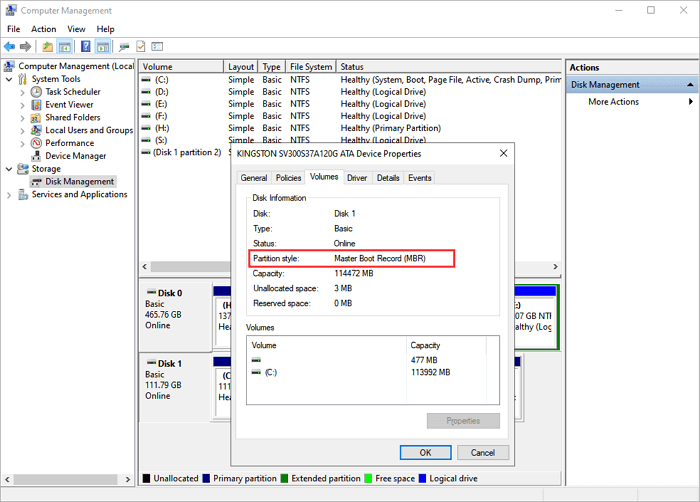
Den bästa MBR till GPT-konverteraren - EaseUS Partition Master
Windows Disk Management kan ändra MBR till GPT-disk, men den stöder bara konvertering av en icke-partitionerad hårddisk. Det vill säga, du måste radera alla dina partitioner på disken innan konverteringsprocessen, vilket kommer att resultera i dataförlust. Windows Diskhantering är inte det bästa valet. Du kan använda tredjepartsprogram för partitionshantering för att konvertera en hårddisk från MBR till GPT. EaseUS Partition Master är vår rekommendation.
Detta diskprogram gör att du kan konvertera MBR-disken till en GPT-disk utan att ta bort partitionerna. Så du kan undvika dataförlustproblemet. Denna underbara och hänsynsfulla funktion gör att detta program sticker ut från alla andra partitionshanteringsprogram. Dessutom låter de snabba partitioneringsmöjligheterna dig ändra storlek på diskutrymmet utan dataförlust. Det här verktyget är användbart för alla datoranvändare - hem, företag och tjänsteleverantörer.
Hur man konverterar MBR till GPT utan dataförlust
Det tar bara tre steg för att enkelt konvertera en MBR-disk till en GPT-disk med EaseUS Partition Master. Läs vidare och konvertera till GPT med denna omvandlare. Förresten, denna partition magiska programvara stöder också att konvertera GPT-disk till MBR-disk, du kan prova när som helst du har ett behov.
Andra manuella lösningar för att konvertera MBR till GPT i Windows 11/10
Om du inte vill ladda ner programvara från tredje part kan du också konvertera MBR till GPT med manuella lösningar.
Lösning 1. Konvertera MBR till GPT Disk med Diskhantering
Steg 1. Högerklicka på "Den här datorn", välj "Hantera" och gå sedan till "Diskhantering".
Steg 2. Högerklicka på volymerna på måldisken och välj "Ta bort volym..." (Om du av misstag raderade en volym i Diskhantering kan du återställa partitionen och filerna på den med hänvisning till den länkade artikeln.
Steg 3. När din disk blir tom (visas som oallokerat utrymme), högerklicka på din disk och välj "Konvertera till GPT-disk".
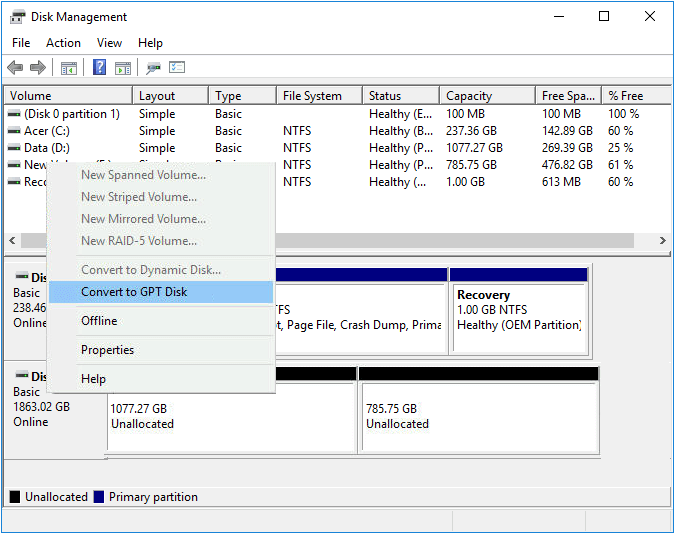
Lösning 2. Konvertera MBR till GPT via Diskpart
Du måste veta numret på din MBR-disk. Om du inte vet kan du hänvisa till del 2 . Utför sedan dessa åtgärder: öppna kommandotolken, skriv följande kommandon i kommandotolken och tryck på Retur efter varje kommando.
diskdel
lista disk
välj disk 1
rena
lista disk
välj disk 1
konvertera gpt
Människor ställer också dessa frågor
Det finns några heta ämnen om MBR och GPT på internet. Du hittar svaren här:
1. Kan MBR konverteras till GPT?
Ja. Om du använder Diskhantering kan du ändra en disk från MBR- till GPT-partitionsstil så länge som disken inte innehåller några partitioner eller volymer. Om du vill konvertera systemdisken till GPT måste du skaffa EaseUS-partitionsprogramvara.
2. Hur ändrar jag från MBR till GPT i Windows 11/10?
I allmänhet finns det 3 sätt att konvertera MBR till GPT.
- 1. Konvertera MBR till GPT med EaseUS MBR till GPT-omvandlare.
- 2. Konvertera MBR till GPT Windows 11/10 med Diskhantering.
- 3. Konvertera MBR till GPT via Diskpart.
3. Vad är GPT-format?
GPT, GUID-partitionstabell, formatet som används för att definiera hårddiskpartitionerna i datorer med UEFI-startfirmware. GUID Partition Table (GPT) ersätter den tidigare MBR-metoden (Master Boot Record). Medan MBR stödde partitioner så stora som 2,2 TB, kan GPT-partitioner vara upp till 18 exabyte.
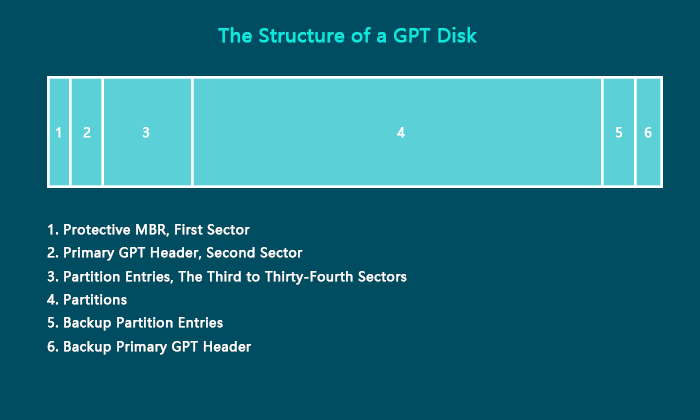
4. Vad är UEFI-startläge?
UEFI står för Unified Extensible Firmware Interface. Det är en modern lösning för att successivt ersätta det äldre BIOS på datorer sedan introduktionen av Windows med Windows Vista Service Pack 1 och Windows 7 2007. Den kan göra mycket mer än en BIOS. Det kan lagras i flashminnet på moderkortet, eller så kan det laddas från en hårddisk eller nätverksresurs vid uppstart. Olika datorer med UEFI kommer att ha olika gränssnitt och funktioner.
5. Ska jag använda MBR eller GPT?
Det beror på ditt diskutrymme. Om din hårddisk är större än 2TB är GPT bättre än MBR. Om din dator är BIOS-baserad, välj MBR för systemdisken istället; Om du använder en disk under 2 TB för datalagring är både GPT och MBR OK.
Powiązane artykuły
-
Disk Read Only Fix: Hur man ändrar enhet från Read Only till Read Write (5 sätt)
![author icon]() Joël/2024/09/11
Joël/2024/09/11
-
Hur man formaterar SSD på låg nivå på Windows
![author icon]() Joël/2024/10/17
Joël/2024/10/17
-
Hur man partitionerar en hårddisk i Windows 11/10 [2024 Ny]
![author icon]() Joël/2024/10/25
Joël/2024/10/25
-
Hur man skapar en startbar USB för Mac High Sierra - 2 sätt
/2024/12/17
